# Beispiele
für:
- Rechnungsadresse
- Garage
- Artikel
- Produkt
Folgen Sie dem Beispiel Schritt für Schritt.
Loggen Sie sich auf der Webseite backoffice.parken.arivo.app mit Ihren Zugangsdaten ein.
# 1. Rechnungsadresse
Gehen Sie zum Punkt Einstellungen und klicken Sie auf Rechnungsadresse. Fügen Sie eine Rechnungsadresse bei +Neu hinzu. Diese Rechnungsadresse scheint auf der Rechnung auf. Einzelne Garagen können der gleichen Rechnungsadresse oder verschiedenen Rechnungsadressen zugeordnet werden. Pro Rechnungsadresse kann ein eigenes Konto beim Paymentprovider verknüpft werden. Die Einnahmen der einzelnen Rechnungsadresse können somit auf unterschiedliche Bankkonten ausbezahlt werden.
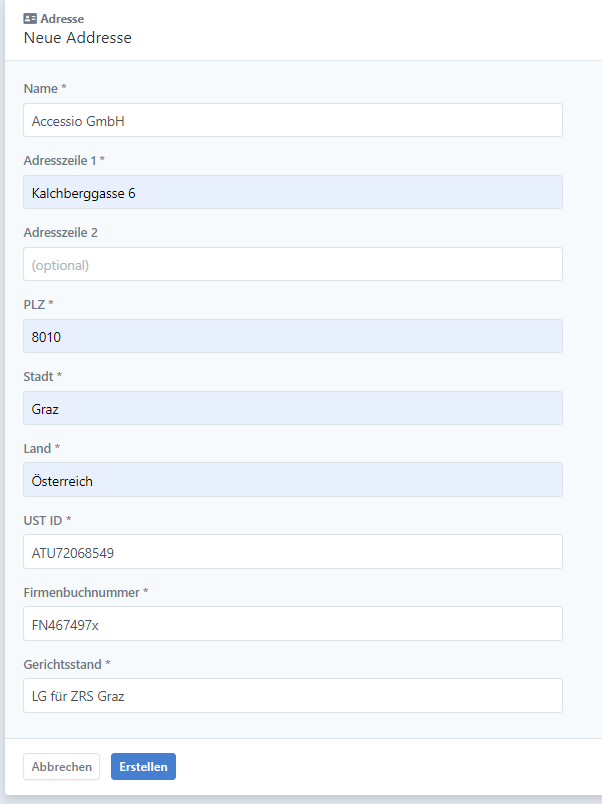
# 2. Garage
Wählen Sie auf der linken Seite den Punkt Garagen aus und klicken Sie auf + Neu. Bennen Sie die Garage und wählen eine Rechnungsadresse aus.
Klicken Sie auf Speichern und anzeigen. Folgende Details werden Ihnen dann angezeigt:
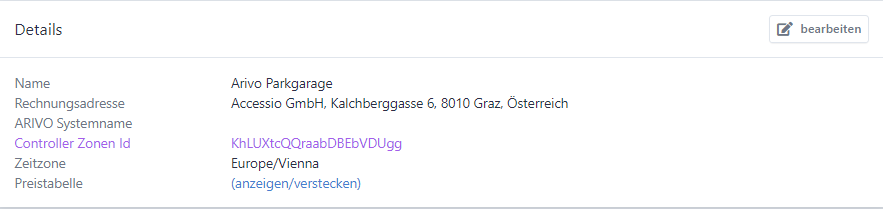
# 3. Artikel
Wählen Sie auf der linken Seite den Punkt Artikel aus und klicken Sie auf + Neu. Wählen Sie die zuvor erstellte Garage aus und geben Sie dem Artikel einen Namen (z.B. Dauerparker Arivo, Kurzparker Arivo) Danach bestimmen Sie selbst einen Artikelcode (z.B. DP_A). Bei Kurzparker fügen Sie in der Beschreibung die Tarife ein. Bei Dauerparker können Sie dieses Feld frei lassen. Momentan werden für Kurzparker nur Artikel erstellt.
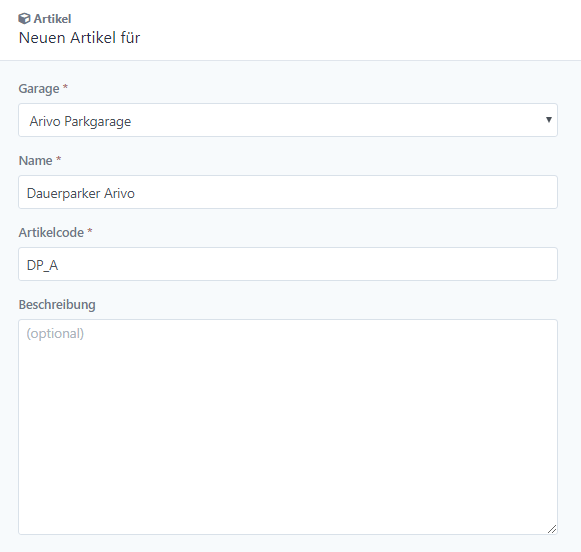
Klicken Sie auf Speichern und anzeigen.
# 4. Produkt
Nachdem Sie einen Artikel erstellt haben können Sie ein Produkt erstellen. Wählen Sie einen Namen aus (z.B. Dauerparker 24/7, Dauerparker Nacht) und vergeben Sie einen beliebigen Produktcode. Geben Sie einen Preis ein. Achtung statt einem Beistrich muss ein Punkt gesetzt werden (149.95). Danach können Sie die Währung auswählen. Das Zahlungsintervall können Sie selbst bestimmen. Zum Beispiel 1 Monat wenn die Kosten monatlich anfallen, 1 Jahr wenn jährlich, etc.
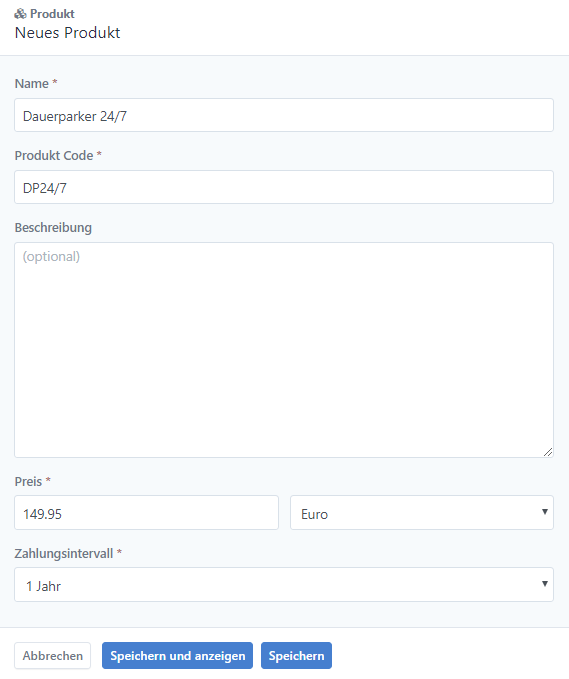
Klicken Sie auf Speichern und anzeigen.
Nun klicken Sie auf Hinzufügen.
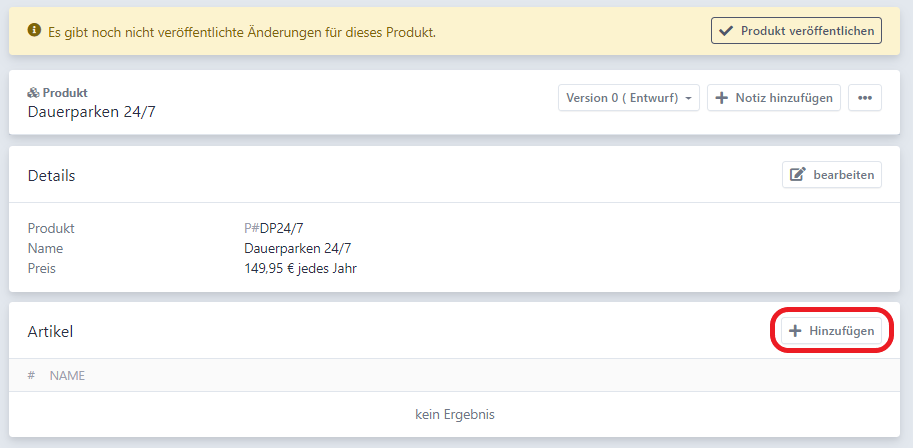
Wählen Sie nun den zuvor erstellten Artikel aus.
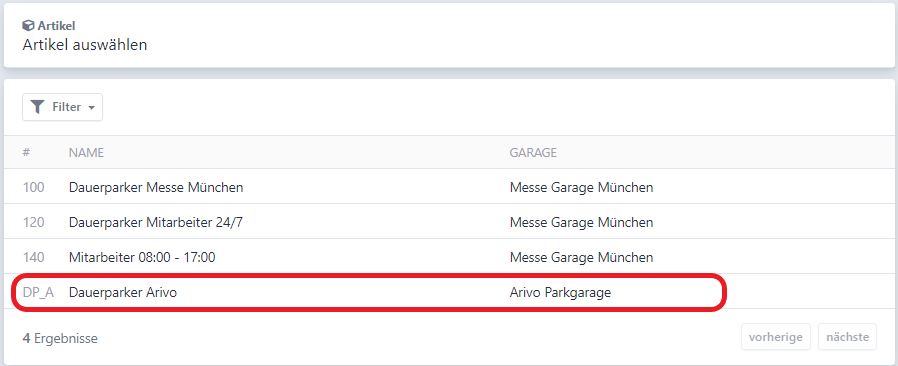
Danach klicken Sie auf Produkt veröffentlichen.
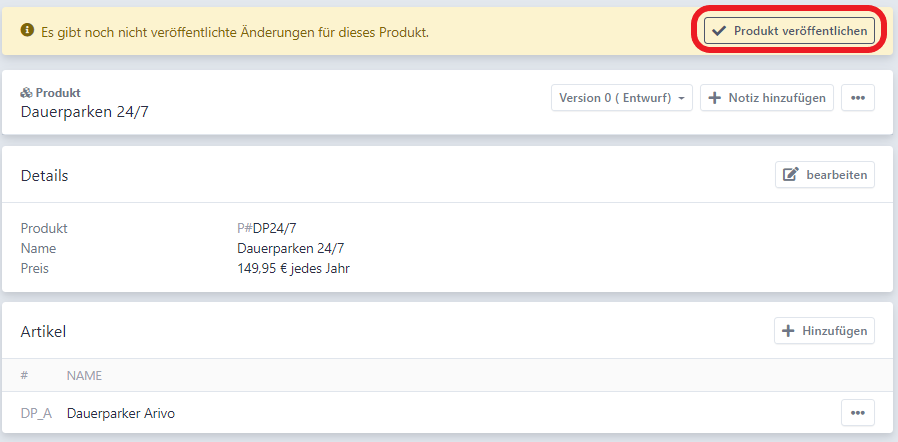
Nun wurde das Produkt veröffentlicht.